¿Cómo reparar el inicio de un PC Windows 10 que no arranca correctamente?

Windows nos ofrece un útil sistema operativo desde las versiones más antiguas hasta uno de los más actuales como es Windows 10. Pero si alguna vez nuestra computadora ha fallado en su arranque o su funcionamiento, ya sabemos lo desesperante que esto suele ser. Y debido a que no se contemplan pocos errores durante el arranque esto puede ser un problema para diagnosticar nuestro PC nosotros mismos.
Sin embargo, podremos tener en cuenta ciertas posibilidades para que esto pueda ocurrir. Actualizaciones recientes, apagados forzosos, virus en nuestra carpeta de arranque, entre otros. Igualmente podremos intentar desactivar las actualizaciones de Windows si estas no son necesarias para nuestro dispositivo. Sin embargo, podemos intentar algunas opciones para iniciar nuestra computadora si está aún arranca y no emite sonidos de error.
¿Qué problemas pueden estar provocando que una computadora no inicie bien?
Existen múltiples fallas por las cuales podemos tener un error con nuestro equipo. Ya sea un problema de Software o Hardware, debemos estar consciente que modificaciones hayan ocurrido recientemente en nuestro sistema antes del fallo de inicio. Por tanto, debemos considerar si no hemos instalados programas, actualizaciones, modificamos alguna configuración o siendo el caso hayamos manipulado los dispositivos instalados en nuestro ordenador.
Debemos verificar si nuestra conexión eléctrica es estable, pero de tener dudas podremos cambiar nuestro ordenador de sitio para verificar si este no es un impedimento. Aunque de encender normalmente y apagarse de golpe, podremos verificar si la salida de enfriamiento no está obstruida. Esto hará que nuestro ordenador se recaliente y apaga como medida de seguridad. Si no, puedes pensar en algunas de las siguientes razones para que nuestro ordenador no sea capaz de encender.
El PC no se apagó correctamente la última vez
Ya sea por un corte de energía repentino o una falla en la conexión de nuestro dispositivo, es probables que nuestro PC no la podamos apagar como es debido. Pero ¿Qué pudo ocasionar para que esta no encienda? Luego de que no apague correctamente. Tanto los drivers, configuraciones y partes físicas de la computadora pueden sufrir daños irreparables que no dejen funcionar correctamente luego de un apagado forzoso.

- En el caso de los drivers, pueden experimentar corrupción en el archivo instalado o simplemente borrarse por completo. Evitando que inicien algunos funciones de nuestro PC u ordenador.
- Si hablamos de las configuraciones, algunas veces estas suelen modificarse según estábamos trabajando. De la misma manera establecerse a manera de fábrica y evitar que inicie el computador con nuestro sistema operativo.
- En el caso del Hardware, que nuestra computadora se apague de forma incorrecta, puede ocasionar daños irreparables. Este es el caso de nuestro disco duro, RAM o BIOS, de la misma forma la fuente de poder o el sistema de refrigeración.
Error en el almacenamiento de mi computadora
El sistema operativo de nuestro ordenador está instalado en algunos de los discos de almacenamiento masivo de nuestro ordenador. En ocasiones estos suelen presentar errores en el acceso a ellos, ya sean por daños en la unidad. También problemas de conexión en la unidad o problemas configuración en la prioridad del dispositivo. Esto provoca errores en el acceso a la información de arranque de nuestro dispositivo, evitando que nuestro computador inicie.
Mi ordenador puede tener un virus
En ocasiones, los virus pueden evitar el arranque de nuestro dispositivo, sea por errores ocasionados en el registro o corrupción de los archivos de arranque. Un predisponente para que esto ocurra puede ser no tener un antivirus eficiente o que su base de datos esté desactualizada. Por lo tanto, estos virus suelen atacar los sistemas de prioridad y arranque de nuestra base de datos. Lo más eficiente sería buscar un antivirus para solucionar este problema.

¿Es importante la versión de Windows para el correcto arranque de una PC?
Debemos de recordar que Windows tiene varias versiones desde su lanzamiento hasta la última versión de Windows 11. Pero muchas de estas presentan errores de compatibilidad o en el caso de Windows 7 y 8, ya no poseen asistencia virtual. Pues esto será un ejemplo de los errores que pueden venir dependiendo del sistema operativo que tengamos instalados en nuestro ordenador. Además, podremos ver la importancia del sistema operativo de Windows según el correcto arranque de nuestro ordenador.
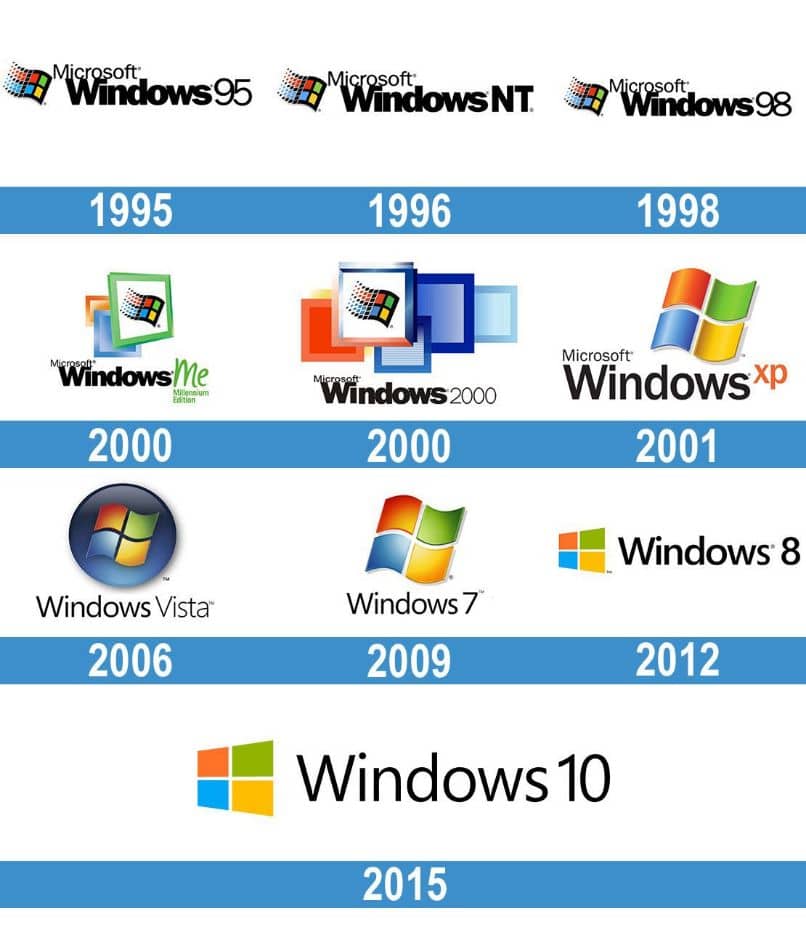
Muchas computadoras han quedado obsoletas a través del tiempo, esto significa que los instaladores modernos suelen ser incompatibles con estos dispositivos. En el caso de Windows 7 suele ser un sistema antiguo y ya no tiene soporte de Windows, pero aún tiene buena compatibilidad con ordenadores antiguos. Ahora Windows 10 no se limite a problemas con los controladores, actualizaciones del sistema operativo que vienen desde la página oficial pueden poner en coma nuestros equipos.
¿Cuál es la mejor manera de reparar el mal inicio de una computadora Windows?
Podemos utilizar varios métodos para reparar los problemas de inicio en una computadora con Windows. Desde iniciar con un modo seguro, hasta reinstalar un nuevo sistema operativo para nuestro ordenador. Además de esto debemos intentar desconectar todos los dispositivos USB que tenga nuestro ordenador para evitar haya errores de conflicto. Sin embargo, al no funcionar esto, podremos utilizar los siguientes métodos que veremos a continuación para reparar el mal inicio de nuestro dispositivo.
Utiliza la función de reparación desde el CMD de Windows
En el caso de Windows, si nuestra computadora llega hasta cierto punto donde el arranque falla tres veces consecutivas aparecerán las opciones de reparación de Windows. Aquí podremos ingresar a la aplicación CMD desde la función Opciones Avanzadas. Por lo tanto, tal vez te interese seguir los siguientes pasos para utilizar la función de reparación desde el CMD de Windows:
- Encendemos nuestro ordenador (dejamos que el arranque falle tres veces seguidas)
- en el cuadro de opciones de reparación ubicamos “Opciones Avanzadas”
- Aparecerán varias opciones y la opción 5 corresponderá a la función CMD, aquí daremos clic sobre esta.
- Una vez inicie el programa CMD, escribimos en el “sfc /scannow” y damos enter
- Aquí aparecerá una secuencia de reparación en el que se cargará la información y se intentará reparar el inicio de Windows del CMD
- Aquí aparecerá un mensaje que nos dirá si se logró reparar o no el inicio de Windows
- También podremos utilizar el comando “DISM /Online /Cleanup-Image /CheckHealth” esto solo si el comando SFC no funciona.
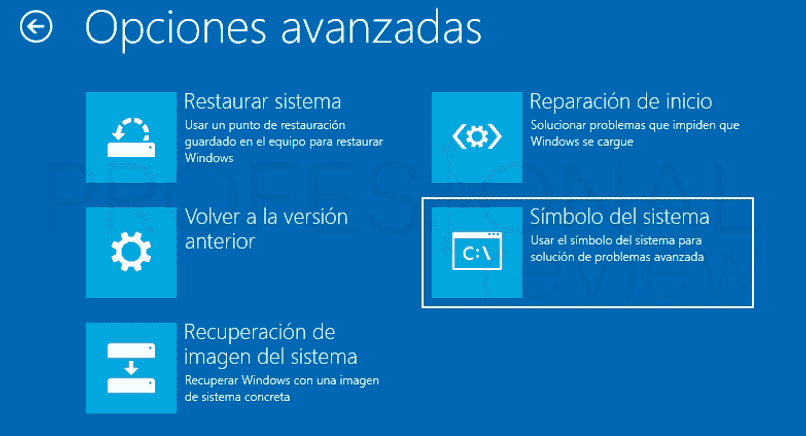
Este buscará reparar la imagen de Windows a través de la biblioteca online. Pero debemos de tener en cuenta que esta tardará alrededor de 20 minutos en finalizar el procedimiento y debemos conectar nuestro pc a una conexión LAN. Como lo dijimos, buscará daños y tratará de restaurar la imagen a través de un procedimiento más extenso.
Vuelve a reiniciar tu computadora desconectándola
Podemos intentar con algo poco ortodoxo, y eso es reiniciar nuestra computadora desconectándola. Lo cual se puede resumir en la siguiente manera. Donde solo la desconectamos de la fuente de energía, sea el cable de alimentación o la batería. La desconectamos estando encendida y luego la volveremos a reconectar a la fuente de energía. Pero antes tal vez te interese seguir otro procedimiento, desconectar la batería de la placa base.

Para ello debemos de destapar el CPU o laptop, recuerda que de no poder hacerlo fácilmente debes abstenerte de esto y así evitar daños. Buscaremos una ranura en la placa donde debe estar una batería parecida a la de nuestro reloj, igual a una moneda. Alrededor de ella encontraremos una pestaña que presionar para sacarla de su puesto. Esperaremos un tiempo de 3 minutos para que las opciones de la BIOS se restablezcan a las predeterminadas. Una vez hecho esto la encenderemos una vez la armemos.
Intenta instalarle Windows con un USB o CD
Los daños a nuestro sistema operativo pueden causar una falla inminente. Sea a razón de errores de almacenamiento, problemas con los drivers o virus informáticos, puede dar errores catastróficos y evitar que nuestro ordenador encienda. Si ese es el caso podemos intentar iniciar nuestro PC con un USB o CD/DVD de rescate, o simplemente cambiar de SO para intentar encenderla
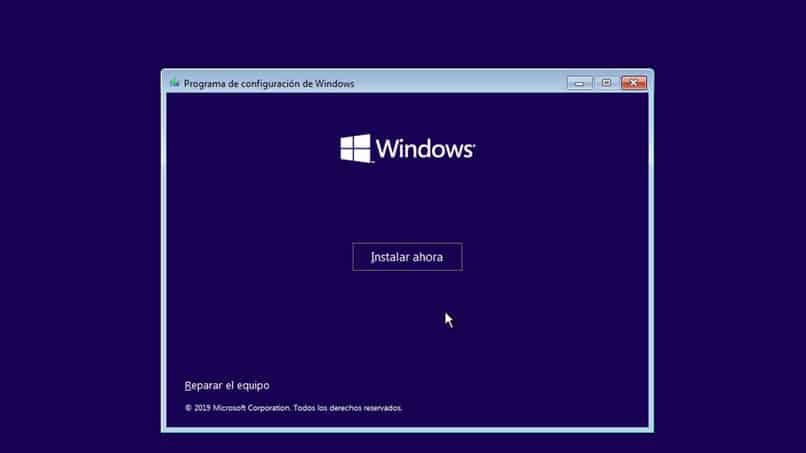
Entre los sistemas operativos que podremos instalar a nuestro ordenador figuran, Windows 8.1 y Windows 10 (cada uno con sus versiones especializadas), además de otras versiones obsoletas como Windows 7, Vista y XP. En el caso de que queramos instalar un nuevo Windows debemos contar con lo siguiente para formatearla:
- Archivo ISO con el SO Windows deseado
- USB booteable de más de 4 GB o en su defecto, CD/DVD grabable
- Programa para bootear la imagen ISO en nuestro USB (recomendamos el programa Rufus), o en su defecto un quemador de cd.
- Configurar la BIOS para iniciar con el dispositivo USB o CD/DVD
Los beneficios de instalar un Windows nuevo a nuestro ordenador, instalando desde cero todos los controladores y comando de inicio. Pues esto nos asegurará que no sea un problema con el software del sistema operativo que estamos utilizando actualmente. Claro, debemos tener claro que podremos perder toda la información importante en nuestro equipo. Si no habíamos hecho con anterioridad una copia de seguridad de los mismos en otro disco de almacenamiento. De no tener problemas podemos seguir con la instalación.
¿Qué puedo hacer si la reparación no ha funcionado en mi computadora?
En el caso de que lo anterior igual podemos intentar reparar el boot loader de inicio BCD de windows. en caso de que no te haya funcionado, podremos optar por recibir asistencia, ya sea remota o en persona. Pues debemos tener claro que tal vez nuestro conocimiento sobre el arranque de estos dispositivos no es el adecuado para poder solventar este predicamento. En ocasiones las pruebas que están acostumbrados a hacer el servicio técnico incluyen comprobar fallas en las piezas, una a la vez.
Contacta con Windows
Comúnmente la plataforma de Microsoft ofrece asistencia técnica personalizada a los usuarios que utilizan sus productos. Y es que de no poder ingresar desde tu computador al no encender ellos ponen a nuestro servicio su correo electrónico ([email protected]) y a su vez un número para llamadas directas a sus oficinas o personal técnico. Por ejemplo, en España el número es 902 197 198.

De igual manera, tienen los números de asistencia remota en su página de soporte. Pero si podemos acceder desde otro ordenador, iremos a nuestro menú de inicio y en la barra de búsqueda colocamos “Obtener ayuda”. En la ventana que se abra podremos solicitar “hablar con un representante real”. Esta función es completamente gratis y tendrán total disposición para resolver nuestros problemas.
Consulta un experto
Una última opción, si no es el caso de que prefiramos ser la primera en la lista, es consultar con un experto, un técnico en computación. Y es que como se mencionó, ellos podrán hacer la revisión más exhaustiva de nuestro ordenador, sus piezas y su sistema operativo a través de herramientas para ello. Por tanto, si conoces a un experto que consideremos de confianza, podremos llevar nuestro ordenador a que le haga un diagnóstico completo.
